
[Bedienerprogr.] - [Expertenjustage]
[AE- Voreinstellung]
Funktionsaufruf: [Bedienerprogr.] - [Expertenjustage] - [AE- Voreinstellung]
Passen Sie die AE-Stufe (automatische Belichtung) an (Standard: [2]).
Nehmen Sie die Anpassung in fünf Stufen vor. Je höher die Zahl ist, desto dunkler wird der Hintergrund dargestellt.
[Druckeranpassung]
Funktionsaufruf: [Bedienerprogr.] - [Expertenjustage] - [Druckeranpassung]
Passen Sie die Startposition für den Druck und defekte Druckbilder an.
[Anpassung Vorderkante]
Funktionsaufruf: [Bedienerprogr.] - [Expertenjustage] - [Druckeranpassung] - [Anpassung Vorderkante]
Passen Sie die Druckstartposition an der Vorderkante des Papiers in Relation zur Papierausgaberichtung an.
Verwenden Sie die Start-Taste, um ein Testmuster auszudrucken. Überprüfen Sie das Testmuster und nehmen Sie Anpassungen vor, sodass der Abstand zwischen der Vorderkante des Papiers und der Druckstartposition 4,2 mm (3/16 Zoll) beträgt. Wiederholen Sie gegebenenfalls die Anpassungen.
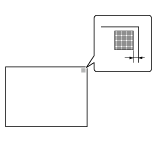
Einstellung | Beschreibung |
|---|---|
[Papiertyp] | Wählen Sie den Typ des Papiers, das für die Anpassung der Startposition für den Druck verwendet wird. |
[Wert anpassen] | Geben Sie den Justagewert zwischen -3,0 mm und 3,0 mm ein (Standard: [0.0 mm]). |
[Zentrieren]
Funktionsaufruf: [Bedienerprogr.] - [Expertenjustage] - [Druckeranpassung] - [Zentrieren]
Passen Sie die Druckstartposition an der linken Kante des Papiers in Relation zur Papierausgaberichtung an.
Verwenden Sie die Start-Taste, um ein Testmuster auszudrucken. Überprüfen Sie, ob die Größe des Rands zwischen der linken Kante und der Druckstartposition 4,2 mm (3/16 Zoll) (^0,5 mm (^1/32 Zoll)) beträgt. Wiederholen Sie gegebenenfalls die Anpassungen.
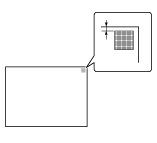
Einstellung | Beschreibung |
|---|---|
[Fach auswählen] | Wählen Sie ein Papierfach, das für die Anpassung der Startposition für den Druck verwendet wird. |
[Wert anpassen] | Geben Sie den Justagewert zwischen -3,0 mm und 3,0 mm ein (Standard: [0.0 mm]). |
- Nur Normalpapier im Format A4 (8-1/2 e 11) steht für die Justage der Stapelanlage/des Spezialeinzugs zur Verfügung.
[Einstellung Vorderkante (Duplex Seite 2)]
Funktionsaufruf: [Bedienerprogr.] - [Expertenjustage] - [Druckeranpassung] - [Einstellung Vorderkante (Duplex Seite 2)]
Passen Sie die Druckstartposition an der Vorderkante des Papiers in Relation zur Papierausgaberichtung an, wenn die Rückseite beim 2-seitigen Druck bedruckt wird.
Verwenden Sie die Start-Taste, um ein Testmuster auszudrucken. Überprüfen Sie das Testmuster und nehmen Sie Anpassungen vor, sodass der Abstand zwischen der Vorderkante des Papiers und der Druckstartposition 4,2 mm (3/16 Zoll) beträgt. Wiederholen Sie gegebenenfalls die Anpassungen.
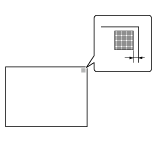
Einstellung | Beschreibung |
|---|---|
[Papiertyp] | Wählen Sie den Typ des Papiers, das für die Anpassung der Startposition für den Druck verwendet wird. |
[Wert anpassen] | Geben Sie den Justagewert zwischen -3,0 mm und 3,0 mm ein (Standard: [0.0 mm]). |
[Zentrierung (2-seitig, S. 2)]
Funktionsaufruf: [Bedienerprogr.] - [Expertenjustage] - [Druckeranpassung] - [Zentrierung (2-seitig, S. 2)]
Passen Sie die Druckstartposition an der linken Kante des Papiers in Relation zur Papierausgaberichtung an, wenn die Rückseite beim zweiseitigen Druck bedruckt wird.
Verwenden Sie die Start-Taste, um ein Testmuster auszudrucken. Überprüfen Sie das Testmuster, und passen Sie die Position so an, dass der Rand zwischen der linken Kante des Papiers und der Druckstartposition 4,2 mm (3/16 Zoll) (^0,5 mm (^1/32 Zoll)) beträgt. Wiederholen Sie gegebenenfalls die Anpassungen.
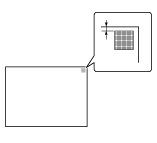
Einstellung | Beschreibung |
|---|---|
[Fach auswählen] | Wählen Sie ein Papierfach, das für die Anpassung der Startposition für den Druck verwendet wird. |
[Wert anpassen] | Geben Sie den Justagewert zwischen -3,0 mm und 3,0 mm ein (Standard: [0.0 mm]). |
- Nur Normalpapier im Format A4 (8-1/2 e 11) steht für die Justage der Stapelanlage/des Spezialeinzugs zur Verfügung.
[Löschrand vorn]
Funktionsaufruf: [Bedienerprogr.] - [Expertenjustage] - [Druckeranpassung] - [Löschrand vorn]
Legen Sie die Breite des vorderen Löschrands fest. Ausführliche Informationen zum Aufrufen dieses Elements erhalten Sie von Ihrem Kundendienst.
[Vertikalanpassung]
Funktionsaufruf: [Bedienerprogr.] - [Expertenjustage] - [Druckeranpassung] - [Vertikalanpassung]
Passen Sie den Zoomfaktor der Papiertypen in Papiereinzugsrichtung an. Ausführliche Informationen zum Aufrufen dieses Elements erhalten Sie von Ihrem Kundendienst.
[Druckmedienanpassung]
Funktionsaufruf: [Bedienerprogr.] - [Expertenjustage] - [Druckeranpassung] - [Druckmedienanpassung]
Beheben Sie Druckdefekte (Fehlstellen, weiße Flecken oder Rauheit), die durch die Papiereigenschaften der einzelnen Papiertypen verursacht werden.
Führen Sie nach der Konfiguration einen Druckvorgang durch und wiederholen Sie dann gegebenenfalls die Anpassungen.
Einstellung | Beschreibung |
|---|---|
[1. Seite]/[2. Seite] | Wählen Sie die Papierseite, auf der ein Druckfehler behoben werden muss, abhängig von der Auflösung aus.
|
[Papiertyp] | Wählen Sie den Papiertyp aus, der für die Behebung von Fehlern verwendet wird. |
[Wert anpassen] | Geben Sie den Justagewert zwischen -8 und 7 ein (Standard: [0]). Erhöhen Sie den Wert, wenn Rauheit auf einem Druckbild erkannt wird, und verringern Sie ihn, wenn Fehlstellen oder weiße Flecken vorhanden sind. |
[Bilddichte ändern]
Funktionsaufruf: [Bedienerprogr.] - [Expertenjustage] - [Bilddichte ändern]
Passen Sie die Dichte der auf Karton gedruckten Bilder an (Standard: [0]).
Je höher die Zahl ist, desto dunkler wird der Hintergrund dargestellt.
[Bildstabilisierung]
Funktionsaufruf: [Bedienerprogr.] - [Expertenjustage] - [Bildstabilisierung]
Korrigieren Sie die Fehlausrichtung oder Neigung des Scanbereichs, die durch Temperatur- oder Feuchtigkeitswechsel im System verursacht wird, um eine hohe Druckqualität zu gewährleisten.
Einstellung | Beschreibung |
|---|---|
[Nur Bildstabilisierung] | Wählen Sie die Methode für die Bildstabilisierung aus (Standard: [Nur Bildstabilisier.]). Verwenden Sie die Start-Taste, um die Bildstabilisierung durchzuführen.
|
[Papierseparierung anpassen]
Funktionsaufruf: [Bedienerprogr.] - [Expertenjustage] - [Papierseparierung anpassen]
Passen Sie beim 2-seitigen Druck die Position der Papiertrennung auf jeder Seite des Papiers an.
Passen Sie die Balance zwischen den Eigenschaften für die Papierseparierung und die Bildübertragung an, wenn aufgrund einer zu warmen oder feuchten Umgebung Papierstaus auftreten oder Bilder fehlerhaft sind.
Einstellung | Beschreibung |
|---|---|
[Vorderseite]/[Rückseite] | Wählen Sie das Papier und die Seite aus, für die Papierseparierung angepasst werden soll. |
[Wert anpassen] | Geben Sie den Justagewert zwischen -10,0 mm und 10,0 mm ein (Standard: [0.0 mm]). Erhöhen Sie den Wert, wenn Papierstaus auftreten, und verringern Sie ihn, wenn das Bild ungleichmäßig übertragen wird. |
[Abstufungseinstellung]
Funktionsaufruf: [Bedienerprogr.] - [Expertenjustage] - [Abstufungseinstellung]
Die Abstufungskorrektur wird durchgeführt, wenn die Wiedergabe der Abstufung des gedruckten Bildes mangelhaft ist.
Die Bildstabilisierung beginnt. Jetzt sind Anpassungselemente auf der rechten Seite zur Auswahl verfügbar.
Der Abstufungsgrad wird automatisch angepasst.
[Scannerbereich]
Funktionsaufruf: [Bedienerprogr.] - [Expertenjustage] - [Scannerbereich]
Passen Sie den Abtastbereich des Scanners an. Weitere Informationen erhalten Sie von Ihrem Kundendienst.
[ADF-Anpassung]
Funktionsaufruf: [Bedienerprogr.] - [Expertenjustage] - [ADF-Anpassung]
Nehmen Sie Anpassungen für das Scannen von Bildern über den ADF vor. Weitere Informationen erhalten Sie von Ihrem Kundendienst.
[Einstellungen für ben.def. Papier]
Funktionsaufruf: [Bedienerprogr.] - [Expertenjustage] - [Einstellungen für ben.def. Papier]
Registrieren Sie Spezialpapier als Benutzerpapier. Legen Sie Einstellungen für das Grundgewicht und die Medienjustage fest.
Weitere Informationen erhalten Sie von Ihrem Kundendienst.
[Löschjustage]
Funktionsaufruf: [Bedienerprogr.] - [Expertenjustage] - [Löschjustage]
Wählen Sie [Betriebseinstellungen für 'Nicht-Bildbereich löschen'], und legen Sie die Betriebsparameter für die Option [Nicht-Bildber. löschen] fest, die im Kopiermodus des klassischen Stils verfügbar ist.
Einstellung | Beschreibung |
|---|---|
[Löschvorgang] | Wählen Sie entweder die Option zum Löschen des Nicht-Bildbereiches mit der optimalen Methode, die automatisch für die Hintergrunddichte des Originals ausgewählt wird, oder die Option zum Löschen mit der vorher angegebenen Methode aus (Standard: [Angeben]). |
[Löschmethode] | Wählen Sie eine Löschmethode aus, nachdem Sie [Angeben] unter [Löschvorgang] ausgewählt haben.
|
[Originaldichte] | Passen Sie die Dichte des Originals an. |
[PS Designer-Einstellungen]
Funktionsaufruf: [Bedienerprogr.] - [Expertenjustage] - [PS Designer-Einstellungen]
Geben Sie an, ob die Dichtejustage durchgeführt werden soll, wenn Sie mit einem PS-Treiber über Ihren Computer drucken (Standard: AUS).
Wenn diese Option auf EIN eingestellt ist, wird die Dichtejustage deaktiviert und der Druck gemäß den PostScript-Spezifikationen durchgeführt.
Wenn diese Option auf AUS eingestellt ist, wird die Dichtejustage aktiviert.

 in der oberen rechten Ecke einer Seite klicken oder tippen, wechselt es zu
in der oberen rechten Ecke einer Seite klicken oder tippen, wechselt es zu  und wird als Lesezeichen registriert.
und wird als Lesezeichen registriert.